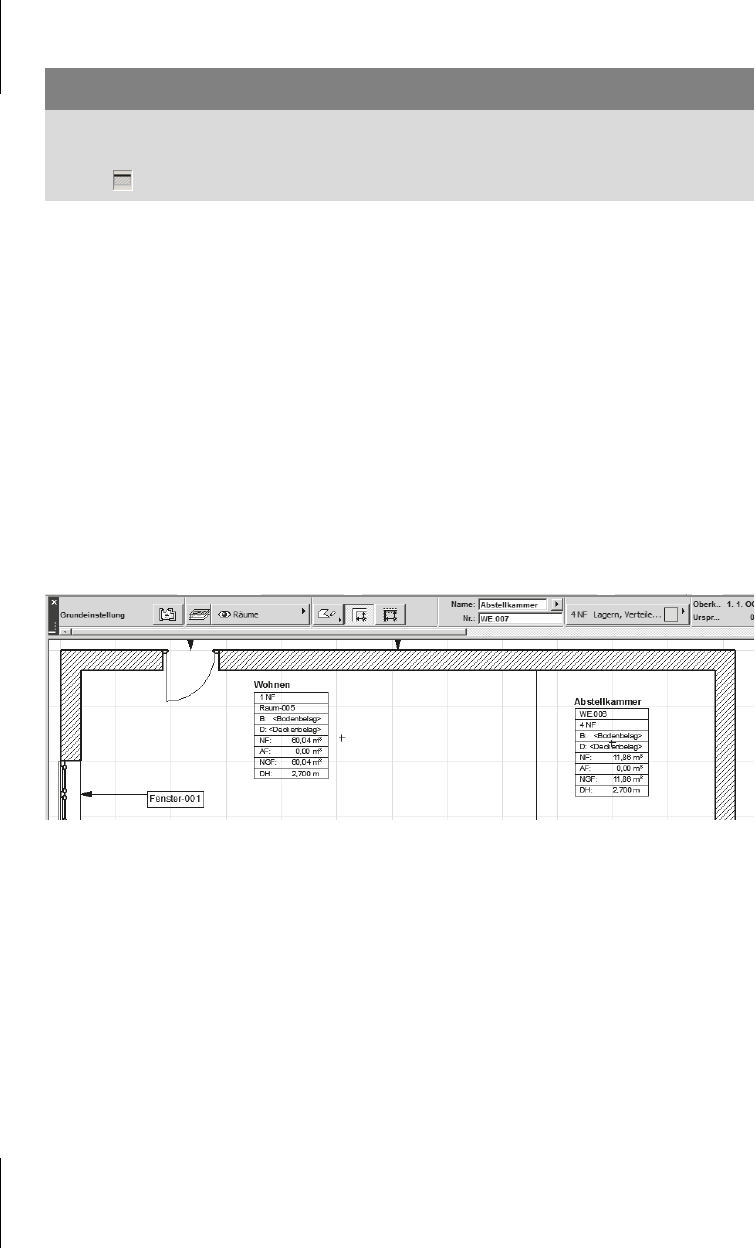
Kapitel 11
Raumstempel, Listen und Auswertungen
326
Im INFOFENSTER kann unter NAME die Raumbezeichnung aus einer Liste gewählt
werden und eine Raumnummer eingegeben werden. Eigene Raumbezeichnun-
gen können auch eingetippt werden. Die Raumnummer wird automatisch hoch-
gezählt, auch wenn sie mit Buchstaben beginnt. Ganz rechts ist entsprechend
der Flächennutzung eine Raumkategorie mit zugehöriger Flächenschraffur auszu-
wählen.
Nun klicken Sie in eine geschlossene Wandkontur mit der Methode I
NNENKANTE
hinein und positionieren mit dem Hammer-Cursor den Raumstempel. Er muss
nicht unbedingt im Innern liegen, sondern kann beliebig positioniert werden. Das
Ergebnis zeigt Abbildung 11.2. Der Inhalt des Raumstempels ist vorgabemäßig
nur unter Maßstab 1:50 sichtbar. Sein Inhalt kann im Panel R
AUMSTEMPEL des
R
AUM-Werkzeugs eingestellt werden.
Abb. 11.2: Raumstempel im Grundriss mit erweiterten Einstellungen
11.1.1 Feineinstellungen
Im EINSTELLUNGSDIALOG des RAUM-Werkzeugs finden Sie noch eine Menge
Gestaltungsmöglichkeiten des Raumstempels. Die R
AUM-HÖHE im Panel NAME
UND
POSITIONIERUNG ergibt sich aus der Geschoss-Höhe, von der die Decken-
stärke oben und der Bodenaufbau unten abgezogen wird (Abbildung 11.3). Die
Daten müssen von Ihnen hier eingetragen werden. Diese Höhe wird bei der Volu-
menberechnung verwendet und nicht etwa die Höhe der Wände.
Tipp
Die Referenzlinien können Sie sichtbar machen, wenn Sie unter ANSICHT|BILD-
SCHIRMDARSTELLUNGSOPTIONEN die Anzeige für WAND- & UNTERZUG-REFERENZ-
LINIEN aktivieren.
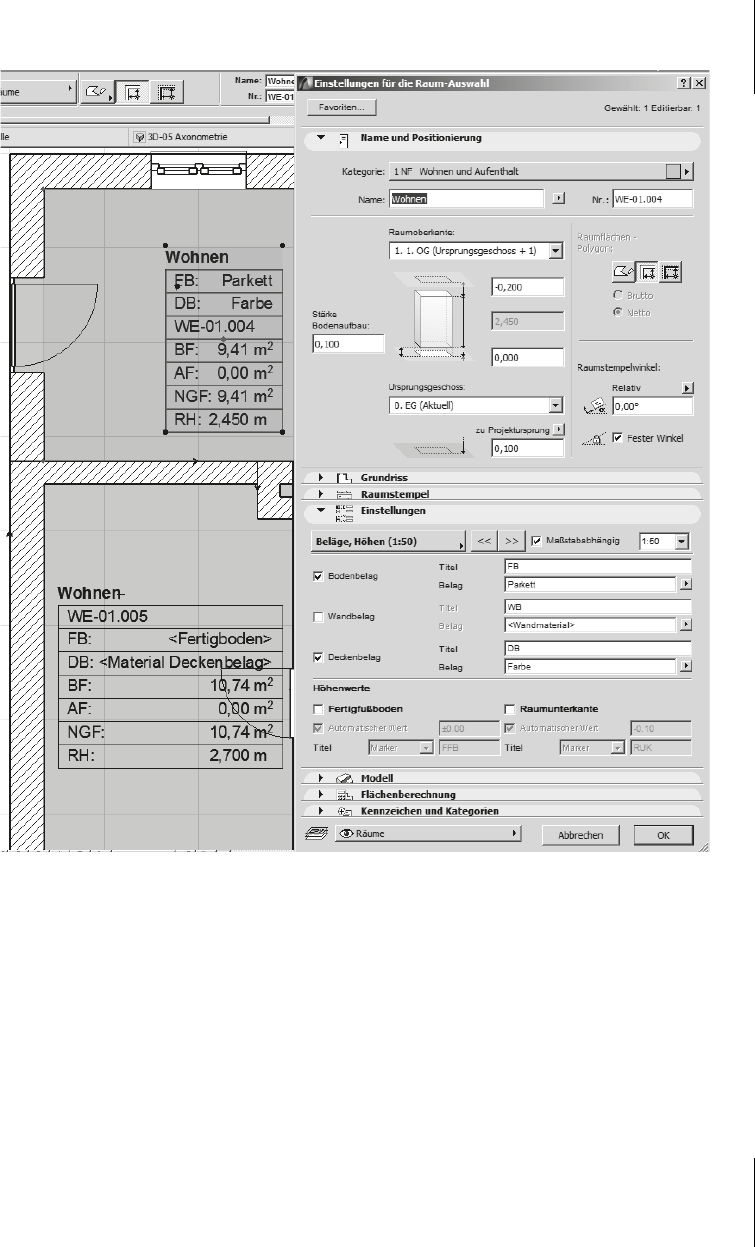
11.1
Raumstempel
327
Abb. 11.3: Einstellungen für RAUM-Werkzeug
Im Panel RAUMSTEMPEL (Abbildung 11.4) wird ein auf deutsche Verhältnisse ange-
passter Raumstempel angezeigt. Sie können alle Parameter erreichen, indem Sie
auf die Dreieckssymbole in der Parameterliste klicken, die Unteroptionen aufblät-
tern und dann auf die Werte oder auf die Schaltflächen A
N oder AUS klicken. Für
schaltbare Parameter werden Ihnen Checkboxen angeboten.
Andere Raumstempel mit anderen Parametern können Sie übers Menü O
PTIO-
NEN|ELEMENT-ATTRIBUTE|RAUMKATEGORIEN (siehe Abbildung 11.18) wählen.
Get ArchiCAD 19 now with the O’Reilly learning platform.
O’Reilly members experience books, live events, courses curated by job role, and more from O’Reilly and nearly 200 top publishers.

